大多数 cookie 是在您移动和浏览不同网站时从 Safari、Chrome 和 Firefox 等网络浏览器保存的。但是,cookie 也可以通过其他应用程序存储在您的 iPhone 上,因为您可以像在网络浏览器上一样访问网站并登录您的帐户。
如果您想知道为什么要从您的 iPhone 中删除 cookie,原因如下:
- 您可以删除您的个人信息和敏感信息,使其不被存储为 cookie,并防止它们被网站访问。
- 防止网站和应用程序知道您如何浏览互联网以及您访问了哪些网站。
- 防止网站使用您的搜索历史和使用情况创建您的在线个人资料。
- 停止根据您的浏览历史获取针对产品和服务的定向广告。
- 从 iPhone 存储中删除不需要的数据以节省空间。
- 清除 cookie 还可以增强您的浏览体验,因为网站加载速度会更快。
如果您使用 Safari 浏览互联网,则可以很容易地查看跨多个网站保存的 cookie。该应用程序可以轻松地一次从特定网站或所有网站删除 cookie。
您可以通过打开“设置”应用程序从您经常浏览的网站中删除 cookie 。
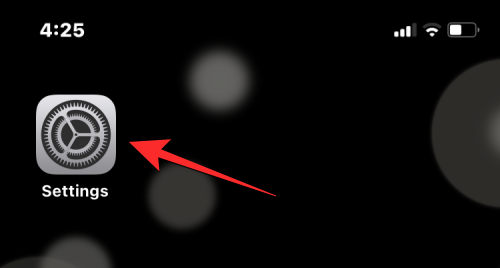
在设置内,向下滚动并选择Safari。

当 Safari 屏幕出现时,向下滚动到底部并点击高级。
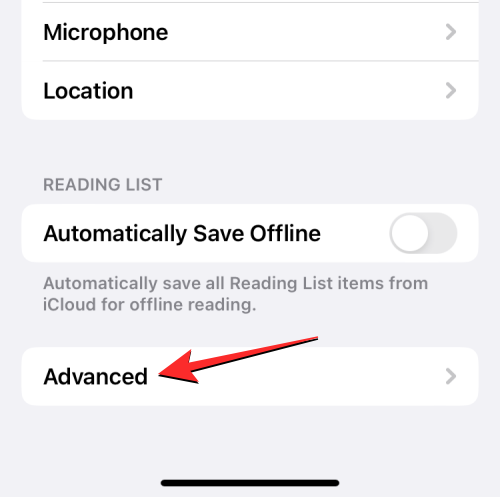
在下一个屏幕上,选择顶部的 网站数据。

您现在将看到您使用 Safari 访问过的网站列表。在此屏幕上,点击底部的 显示所有站点以展开列表。
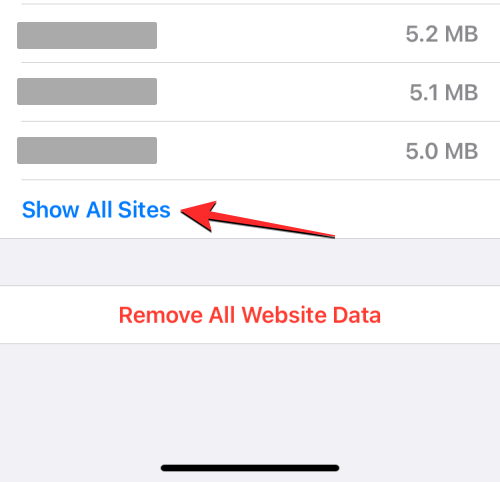
屏幕现在将显示您在 Safari 上访问过的所有网站。要从特定网站删除 cookie,请点击右上角 的编辑。
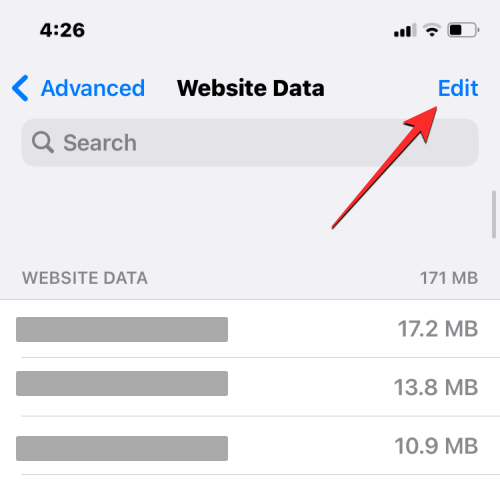
当此列表进入编辑模式时,找到您要删除其 cookie 的网站,然后点击网站左侧 的红色减号 (-) 图标。
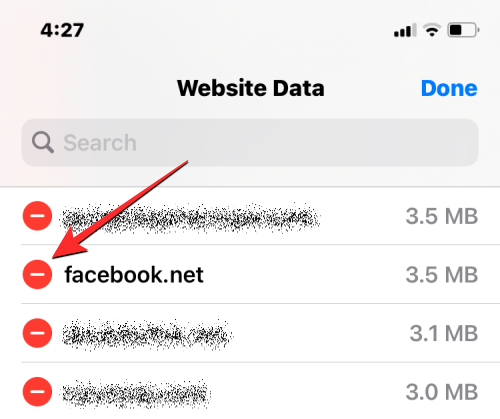
现在,点击所选网站右侧的删除以从 Safari 中删除其 cookie 。
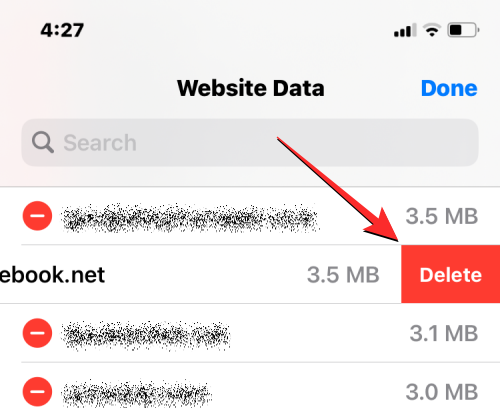
您可以重复此步骤以删除来自其他网站的 cookie。从不需要的网站删除 cookie 后,点击右上角的完成以保存更改。
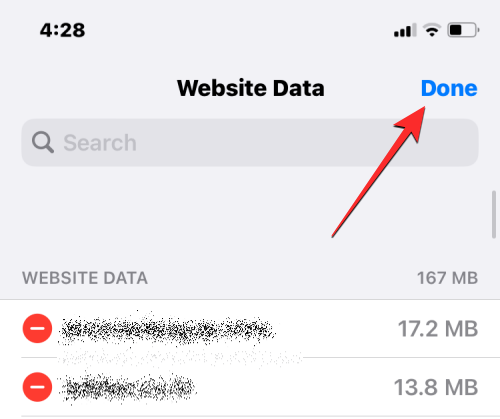
如果您希望从您使用 Safari 访问过的所有网站中删除 cookie,您可以先打开iPhone 上 的“设置”应用程序。
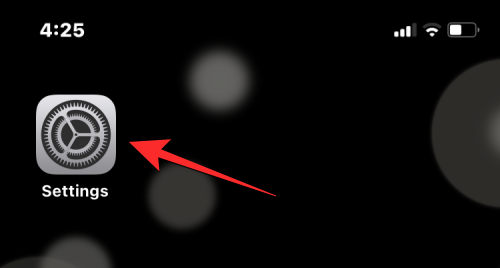
在设置内,向下滚动并选择Safari。

当 Safari 屏幕出现时,向下滚动到底部并点击高级。
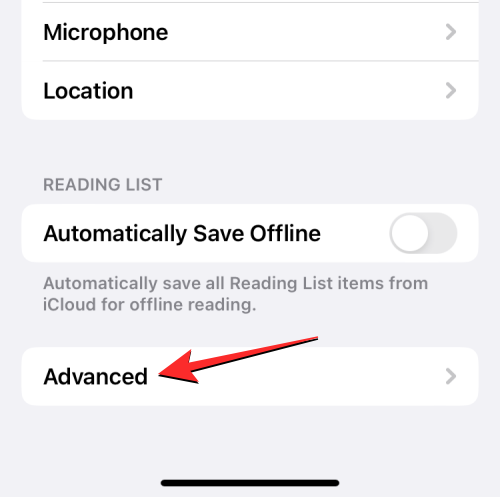
在下一个屏幕上,选择顶部的 网站数据。

您现在将看到您使用 Safari 访问过的网站列表。在此屏幕上,点击底部的 删除所有网站数据。
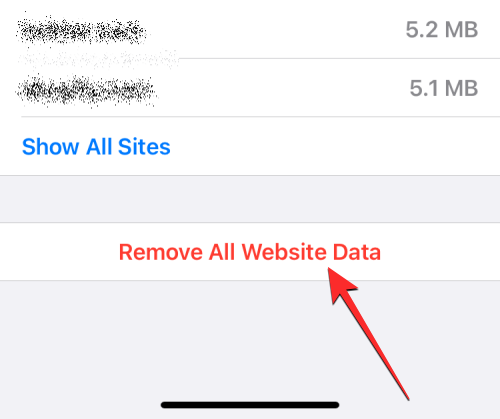
在出现的提示中,点击立即删除以确认您的操作。
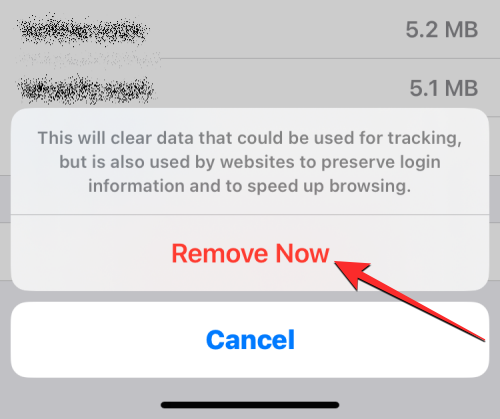
除了 cookie 之外,如果用户希望从头开始使用 Safari,iOS 还允许用户同时删除他们在 Safari 上的网络历史记录和 cookie。要从 Safari 中删除网络历史记录和 cookie,请打开iPhone 上 的“设置”应用程序。
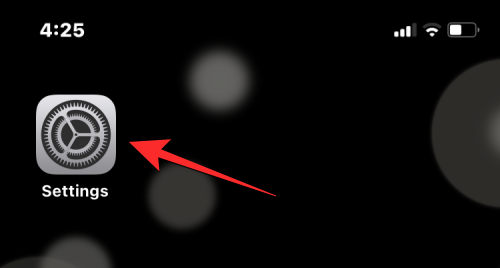
在设置内,向下滚动并选择Safari。

在下一个屏幕上,向下滚动并点击清除历史记录和网站数据。
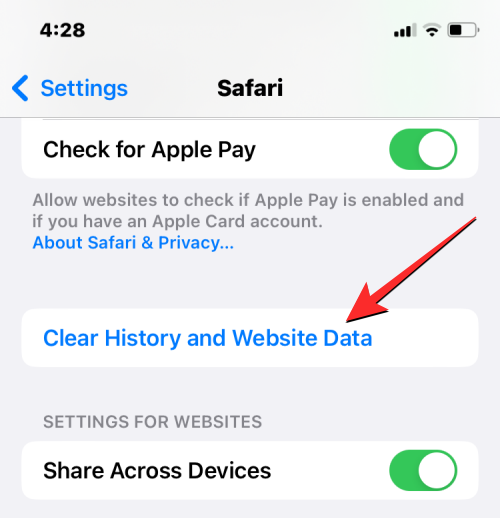
在出现的提示中,点击清除历史记录和数据以确认您的操作。
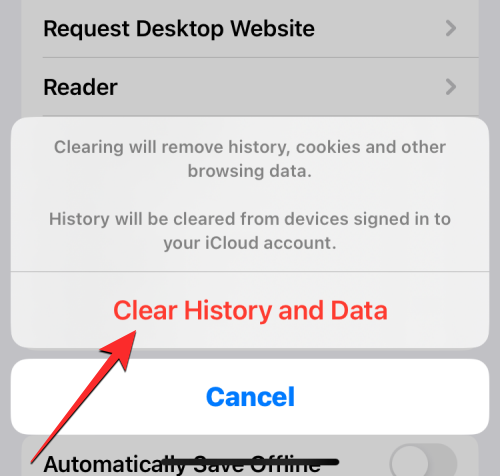
iOS 现在将删除您所有现有的网络历史记录以及您过去从 iPhone 访问过的所有网站中保存的 cookie。
如果您更喜欢在 iPhone 上使用 Google Chrome 浏览网页,您可以从网络浏览器中删除保存在 iPhone 上的所有 cookie。首先,在您的 iPhone 上 打开Google Chrome应用程序。
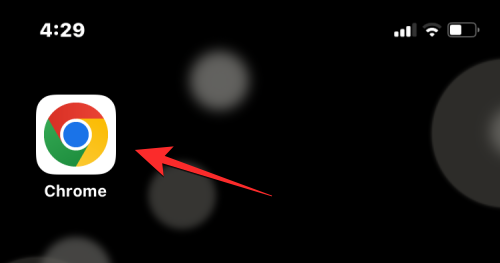
当应用程序打开时,点击右下角 的三点图标。
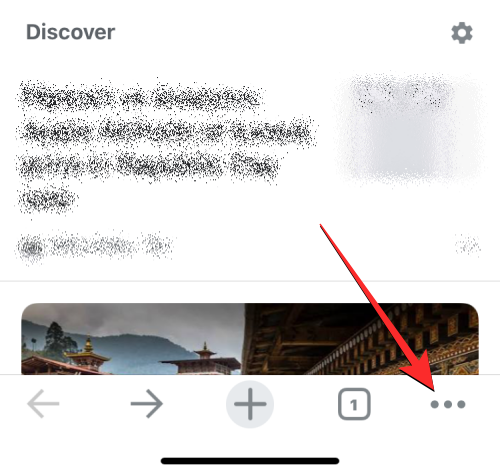
在接下来出现的菜单中,点击历史记录。
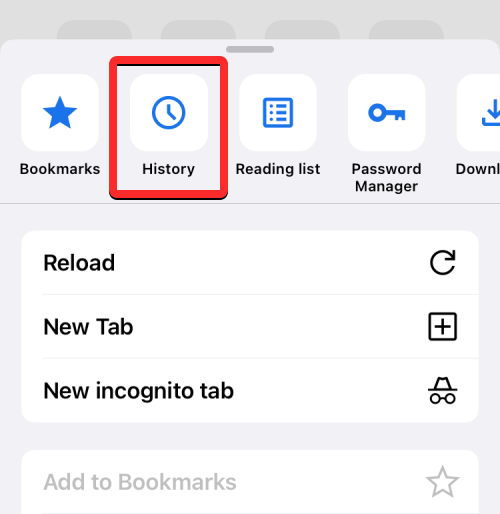
You should now see the History screen showing you a list of websites you visited recently. On this screen, tap on Clear Browsing Data at the bottom left corner.
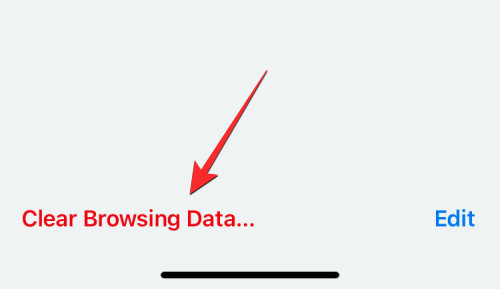
在下一个屏幕上,您应该会看到标有勾号的项目已选择删除。如果您只想从谷歌浏览器中删除 cookie,请取消选择所有其他选项,然后点击Cookie、站点数据以用勾号标记它。现在,点击屏幕顶部的 时间范围。
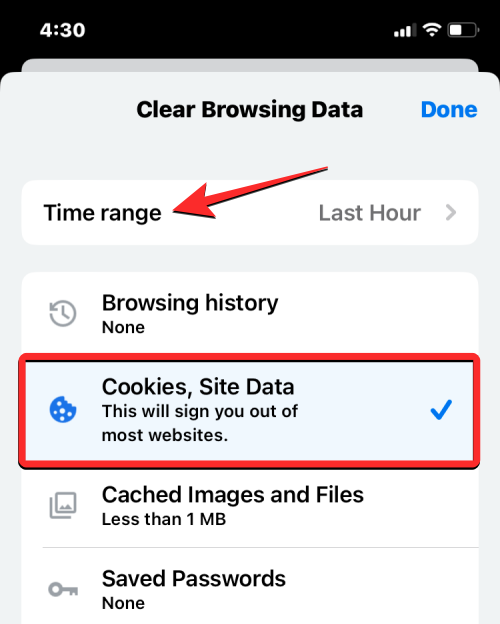
在下一个屏幕上,选择All time。这将确保您所有现有的 cookie 都从 Google Chrome 中删除。选择此选项后,点击左上角的返回。
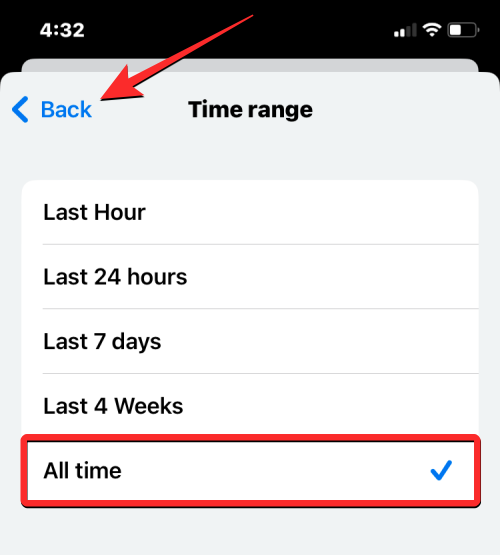
选择要删除的项目后,点击底部的 清除浏览数据。
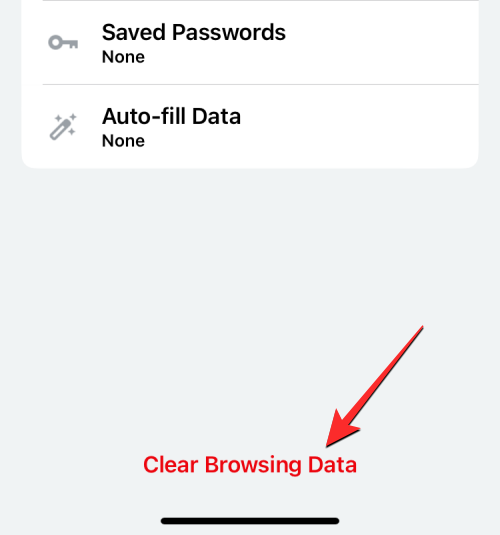
在接下来出现的提示中,点击清除浏览数据以确认您的操作。
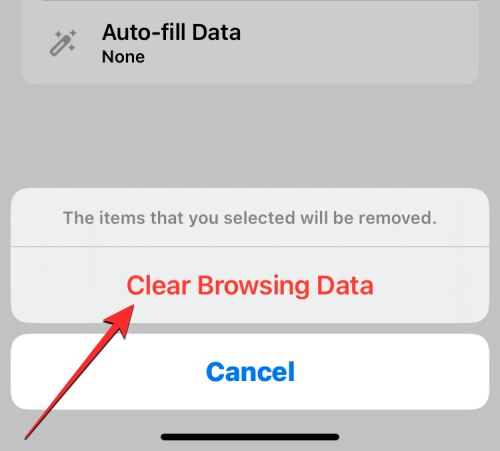
谷歌浏览器现在将从您 iPhone 上的应用程序中删除所有 cookie。
每当您在 iPhone 上访问网站时,都会保存 Cookie。虽然 iOS 上的 Google 应用本质上不是网络浏览器,但您仍可以使用它来搜索相关信息并通过搜索结果或主页动态打开网站。如果您是经常使用 Google 应用程序的人,该应用程序可能会随着时间的推移积累大量 cookie 和缓存数据。
要删除这些 cookie,请在您的 iPhone 上 打开Google应用程序。
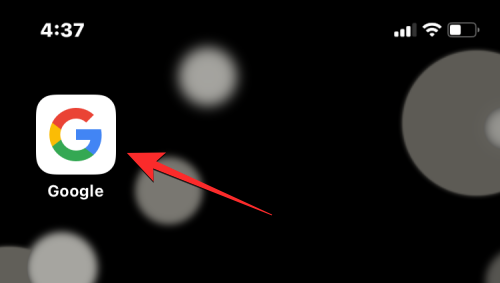
当应用程序打开时,点击右上角的用户 头像。
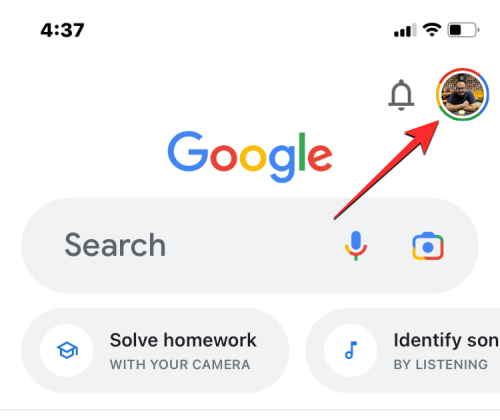
在出现的溢出菜单中,选择设置。
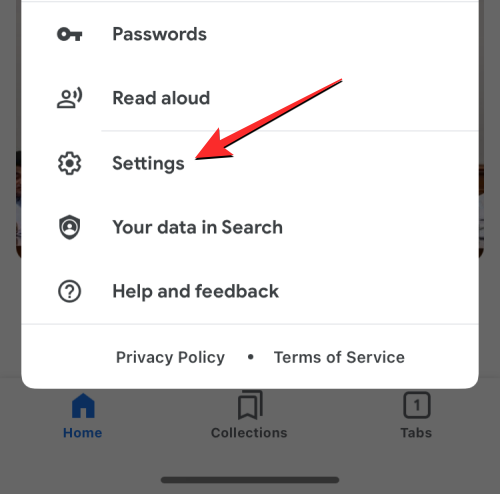
在“设置”屏幕上,点击“隐私和安全” 。
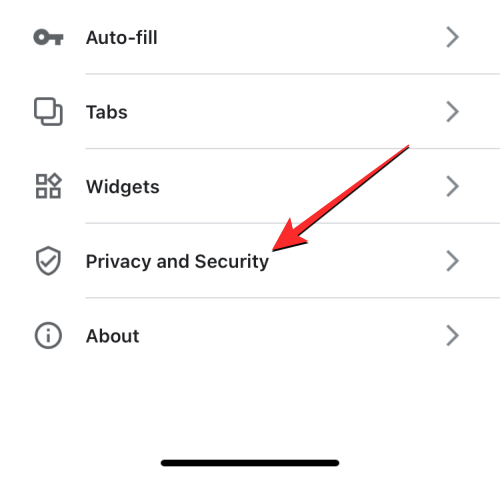
在这里,点击历史记录。
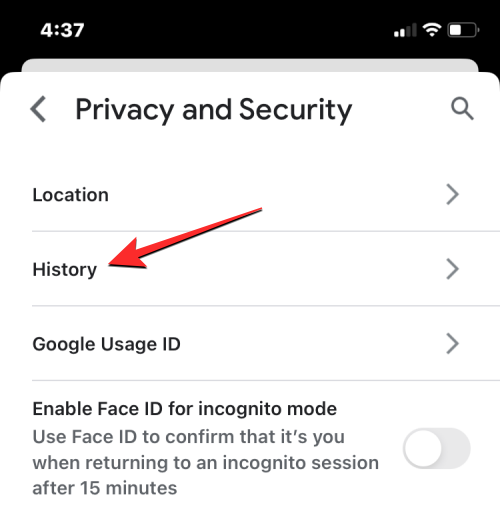
在历史记录屏幕中,您应该会看到“Cookies”部分。在这里,点击清除以删除您使用 Google 应用程序访问过的所有网站的 cookie。

系统会要求您在屏幕上出现的提示中确认您的操作。在此提示上,点击全部清除以继续。

此外,您可以删除网站历史记录以删除您在此应用程序中打开的网站的名称和地址。为此,请点击“应用历史记录”部分右侧的 清除。
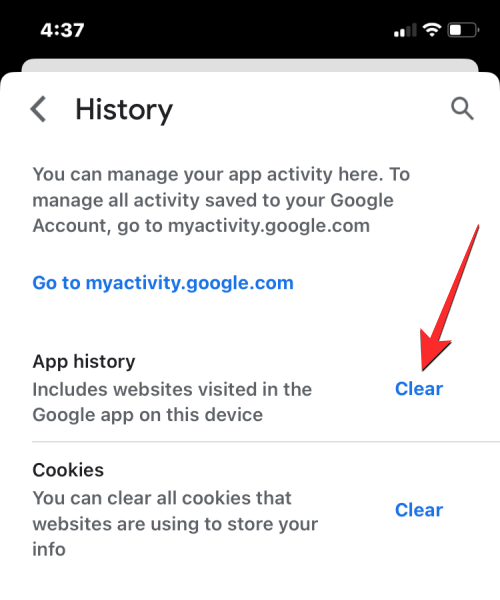
您的 cookie 和网络历史记录现在应该已从 iPhone 上的 Google 应用程序中删除。
与 Google Chrome 和 Safari 类似,如果您更喜欢在 iPhone 上使用它的应用程序,您也可以从您在 Mozilla Firefox 浏览器上浏览过的网站中删除 cookie。要清除 cookie,请在 iOS 上 打开Firefox应用程序。
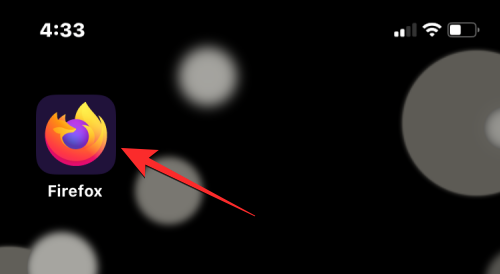
在 Firefox 中,点击屏幕右下角的 三行图标。
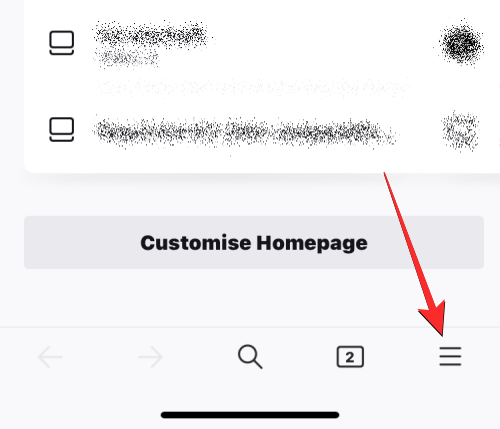
在出现的溢出菜单中,选择设置。
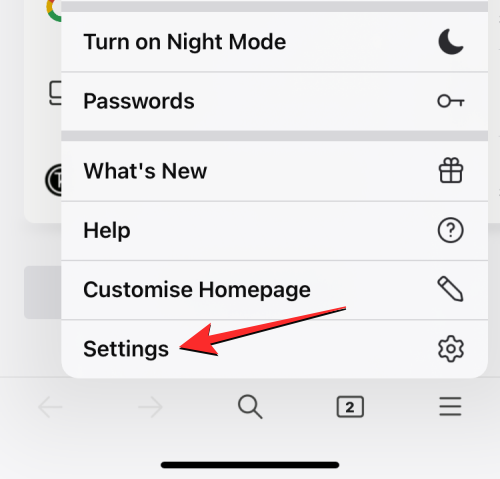
当“设置”屏幕出现时,向下滚动到“隐私”部分,然后点击“数据管理” 。
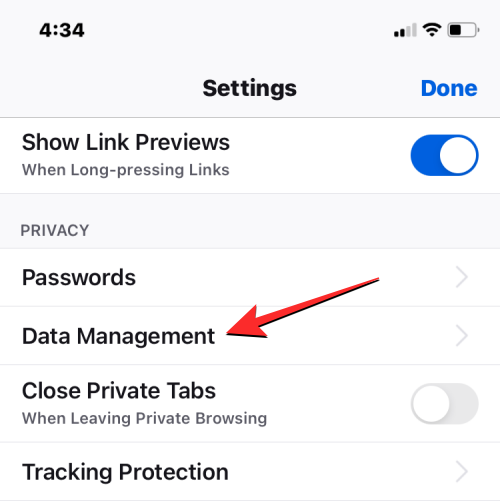
在屏幕上,打开“清除私人数据”下的Cookie开关,以仅从 Firefox 应用程序中删除 cookie。此外,您可以打开 缓存 和离线网站数据的开关,以从 iPhone 中删除临时文件和网络浏览历史记录。
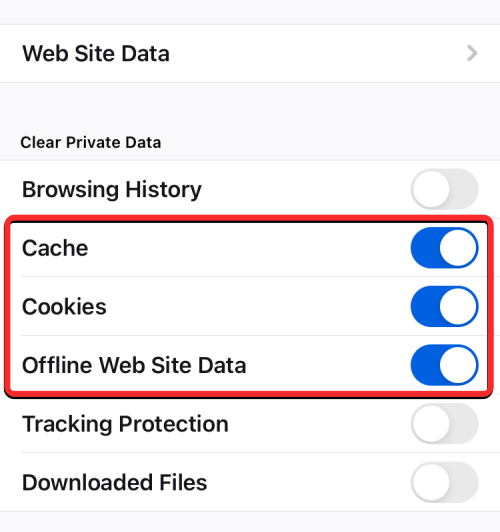
选择完要删除的数据后,点击底部的 清除私人数据。
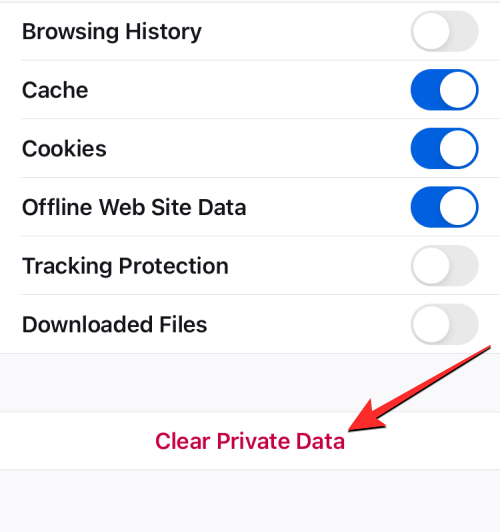
您应该会在屏幕上看到一条提示,要求您确认您的操作。要继续,请点击此提示上的确定。
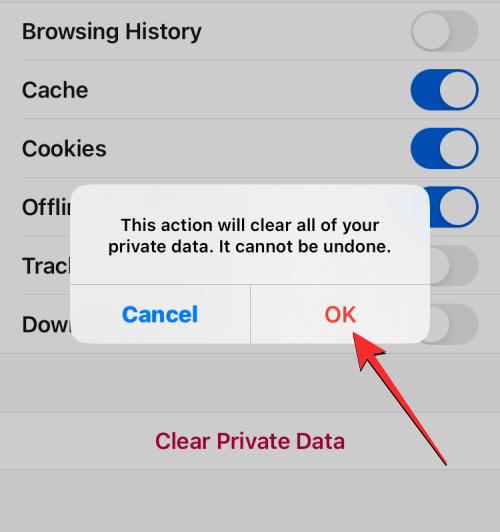
Firefox 应用程序现在将从您的 iPhone 中删除所有 cookie 和其他选定数据。
如果您不知道,不仅仅是网络浏览器会在您的 iPhone 上保存 cookie,您在使用 Twitter 应用程序滚动浏览内容时也可能最终会保存 cookie。如果您长时间在 iPhone 上使用该应用程序,您可能会收到大量 cookie,这些 cookie 可能会占用您 iOS 设备的大量存储空间。
要删除这些 cookie,请在您的 iPhone 上 打开Twitter应用程序。
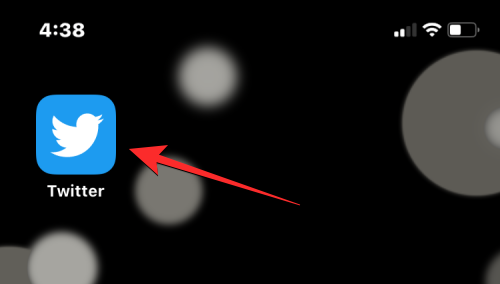
在 Twitter 中,点击屏幕左上角的 个人资料图片。
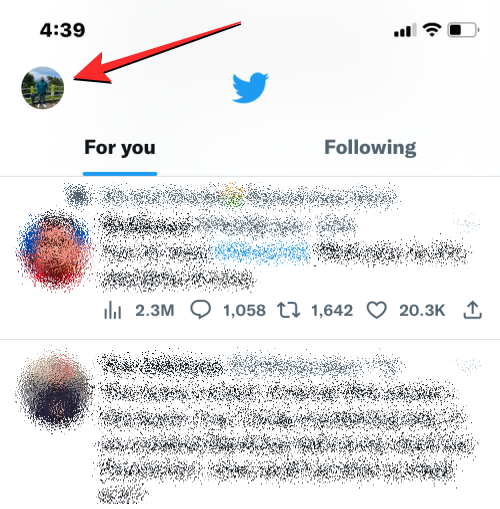
当应用程序的左侧边栏出现时,点击设置和支持。
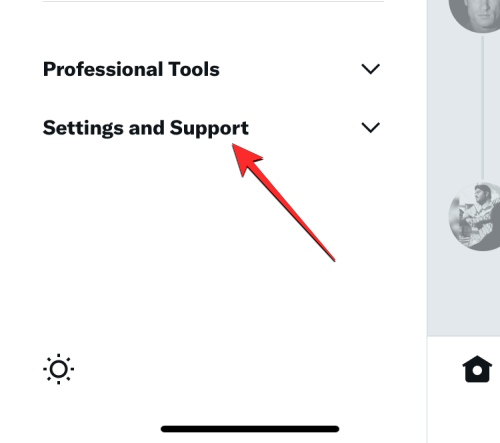
在展开的菜单中,选择设置和隐私。
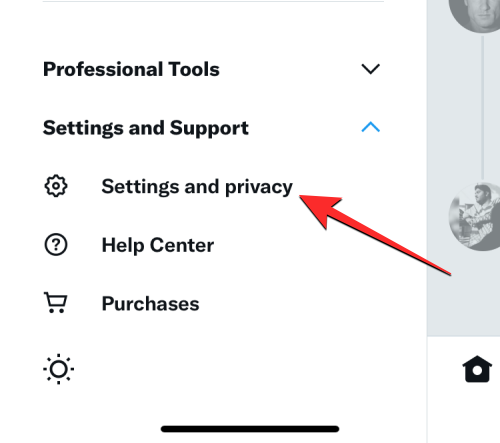
在“设置”屏幕上,向下滚动并点击“辅助功能、显示和语言”。

在此屏幕上,选择底部的 数据使用情况。
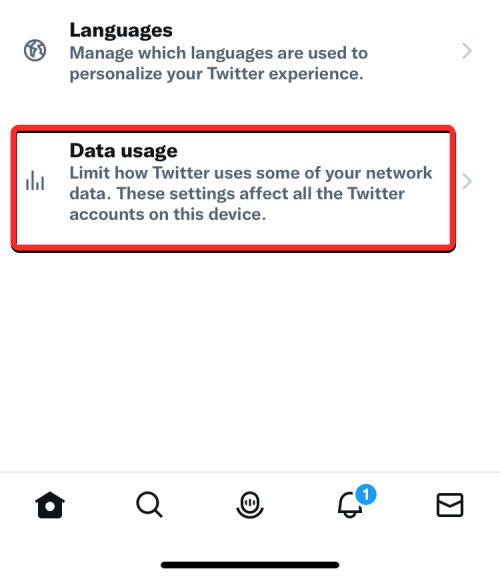
当数据使用屏幕出现时,向下滚动并点击网络存储。
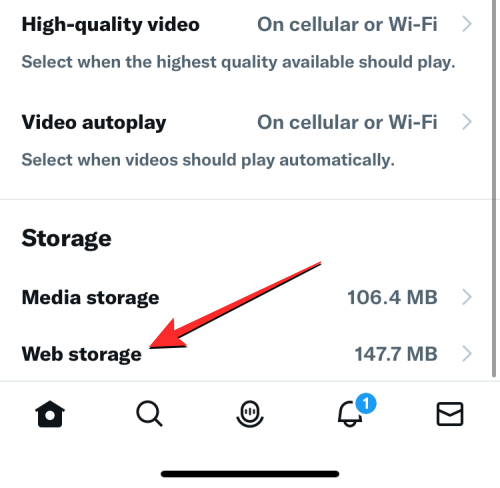
在下一个屏幕上,点击清除所有网络存储以从 Twitter 应用程序中删除 cookie 和所有其他网络数据。
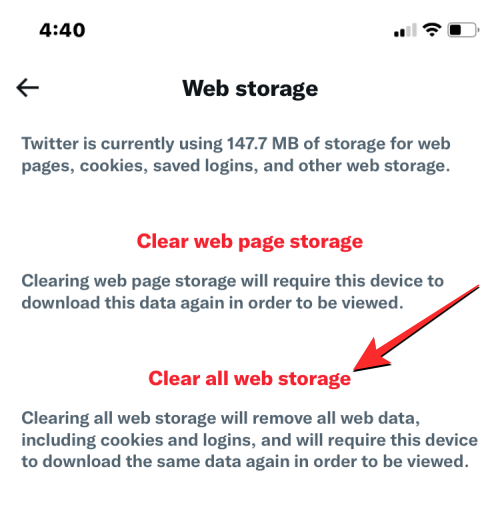
在底部出现的提示中,点击清除所有网络存储以继续。
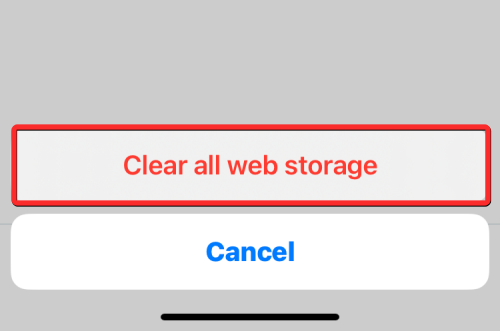
该应用程序现在将删除您过去浏览 Twitter 时保存的所有 cookie。
对于上面列出的应用程序,您可以随时使用专用的清除选项从中删除 cookie。但是,并非 iPhone 上的所有应用程序都提供删除 cookie 的简单方法。对于不允许您手动删除 cookie 和缓存数据的应用程序,您仍然可以通过从 iPhone 中删除该应用程序并从 App Store 重新安装来删除这些已保存的数据。
注意:对于 Facebook、Instagram、Google Photos 等应用,您可以使用此方法清除 iPhone 上的 cookie 或缓存存储。
在你继续删除一个应用程序之前,你必须知道一个应用程序在你的 iPhone 上占用了多少存储空间。要检查这一点,请打开iOS 上 的“设置”应用。
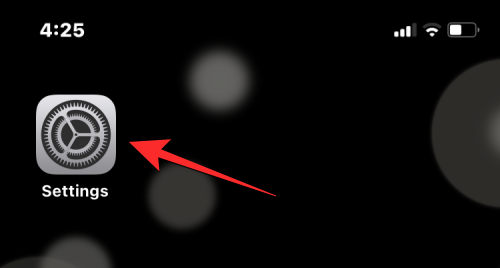
在“设置”中,选择“常规” 。

在下一个屏幕上,点击iPhone 存储。
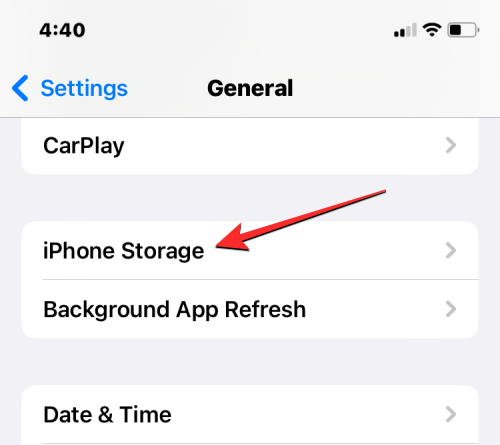
一旦 iOS 计算完存储消耗量,您就会看到您的 iPhone 上的总存储应用程序占用了多少。
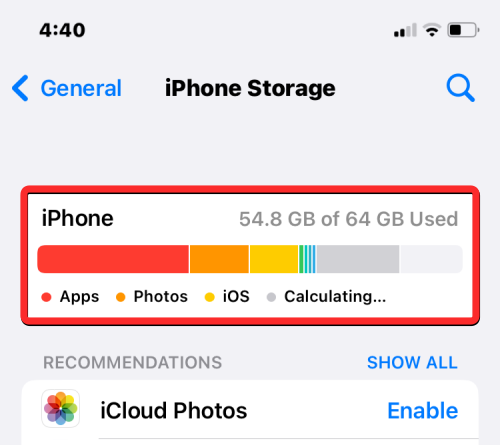
向下滚动时,您会看到安装在 iPhone 上的应用程序列表,按照占用空间从大到小的顺序排列。如果您发现此列表中的某个应用程序占用了您 iPhone 的大部分存储空间,请点击它以检查其 cookie 或缓存数据使用情况。在本例中,我们选择了Instagram应用程序。
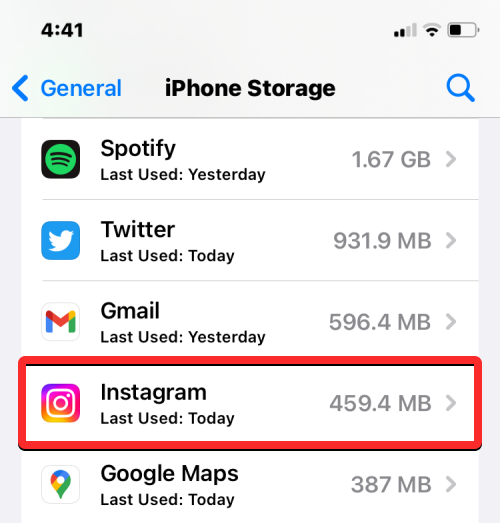
当应用程序的数据使用情况在下一个屏幕上打开时,通过查看“文档和数据”部分来检查它们消耗了多少存储空间。
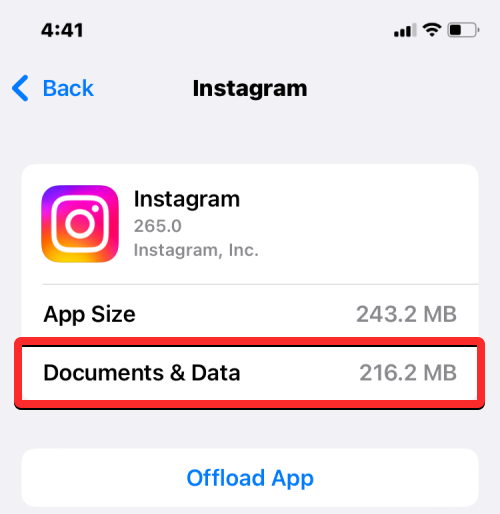
如果您认为该应用程序消耗的存储空间使用量已超过一定限度,请点击底部 的删除应用程序。
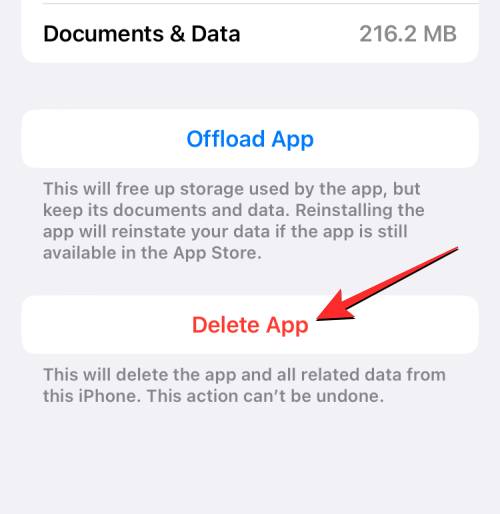
在出现的提示中,再次点击删除应用程序以确认您的操作。
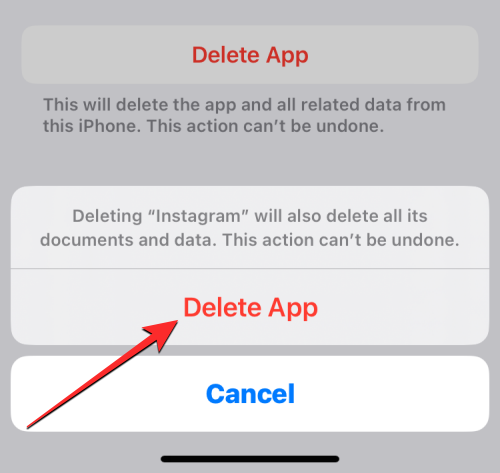
iOS 现在将从您的 iPhone 中删除选定的应用程序及其保存的 cookie 和缓存。删除后,您可以从 App Store 重新下载该应用程序。您可能需要在此应用程序上登录您的帐户才能再次开始使用它,并且您应该能够在删除所有以前的 cookie 数据的情况下使用它。
 Win 11系统之家
Win 11系统之家
